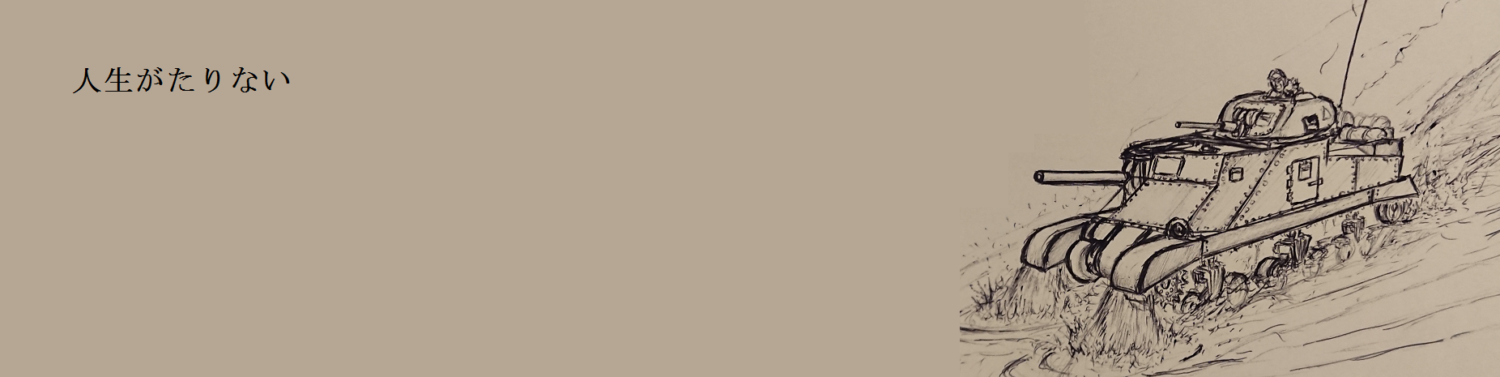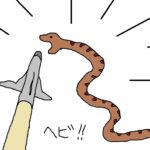2021/07/11

以前、「upHere 120mm ARGB PCケースファン AURA Sync対応 5本セット【DP1207-5】」を購入した記事を書きましたが、今回はそれを取り付けてみたという記事になります!
※色々と書いていますが、PCケースのイルミネーション関係に関する知識がほとんど無い状態から記事を書き始めたので、間違っている所などあるかも知れません。予めご了承頂ければ幸いです。あと、今回の記事もかなり長いので、適当に流し見して頂けたら幸いです。
そもそもケースファンを買った理由
こちらの記事でも少し触れているのですが、私のPCは購入してからロクにケースファンを設けていませんでした。
一応、PCゲーム等もするのですが、その際はPCケースの側面パネルを開いて、そこに小型扇風機をあてるという雑な運用をしていました。PCを購入してから既に何年も経ってしまったのですが、今更ながらファンを取り付けた方が良いなと思って購入した次第です。
調べてみると、光らないケースファンとイルミネーション機能付きのケースファンの値段が大して変わらない(下手したら光る方が安い)という事もあって、今回導入してみた感じです。
upHere 120mm ARGB PCケースファン AURA Sync対応 5本セット【DP1207-5】
以前の記事とちょっと内容が被るかも知れませんが、商品の中身の確認をしていこうと思います。

こちらが今回購入した「upHere 120mm ARGB PCケースファン AURA Sync対応 5本セット【DP1207-5】」です!箱はこのような形です。12cmのPCケースファンが5つ入っている割には、比較的コンパクトにまとまっていると思います。
私が使っているマザーボードはASRock X470 Taichiという物なのですが、このマザーボードは「RGB LED制御」と「アドレサブルRGB制御」の両方に対応しているとの事だそうです。「RGB LED制御」は全部のファンのLEDの色を一斉に制御する方式らしく、「アドレサブルRGB制御」はLEDの個別制御が出来る物との事です(こちらのサイトを参考にさせて頂きました)。
折角なので「アドレサブルRGB制御」に対応している物が良かったので、こちらの製品にしました。あと、アドレサブルRGB制御には、各社名前が付いているらしくASUS Aura SyncやGIGABYTE RGB Fusion、MSI Mystic Light Sync、AsRock Polychrome Syncがあるそうで、一応こちらの製品もAsRock Polychrome Syncに対応していると書いてありました。

中身はこのようにゴシャっと入っています笑。緩衝材とかは入っていない感じですが、Amazonで買うと箱その物を別の段ボールに緩衝材と一緒に入れて届くので、破損の心配はあまり無さそうです。
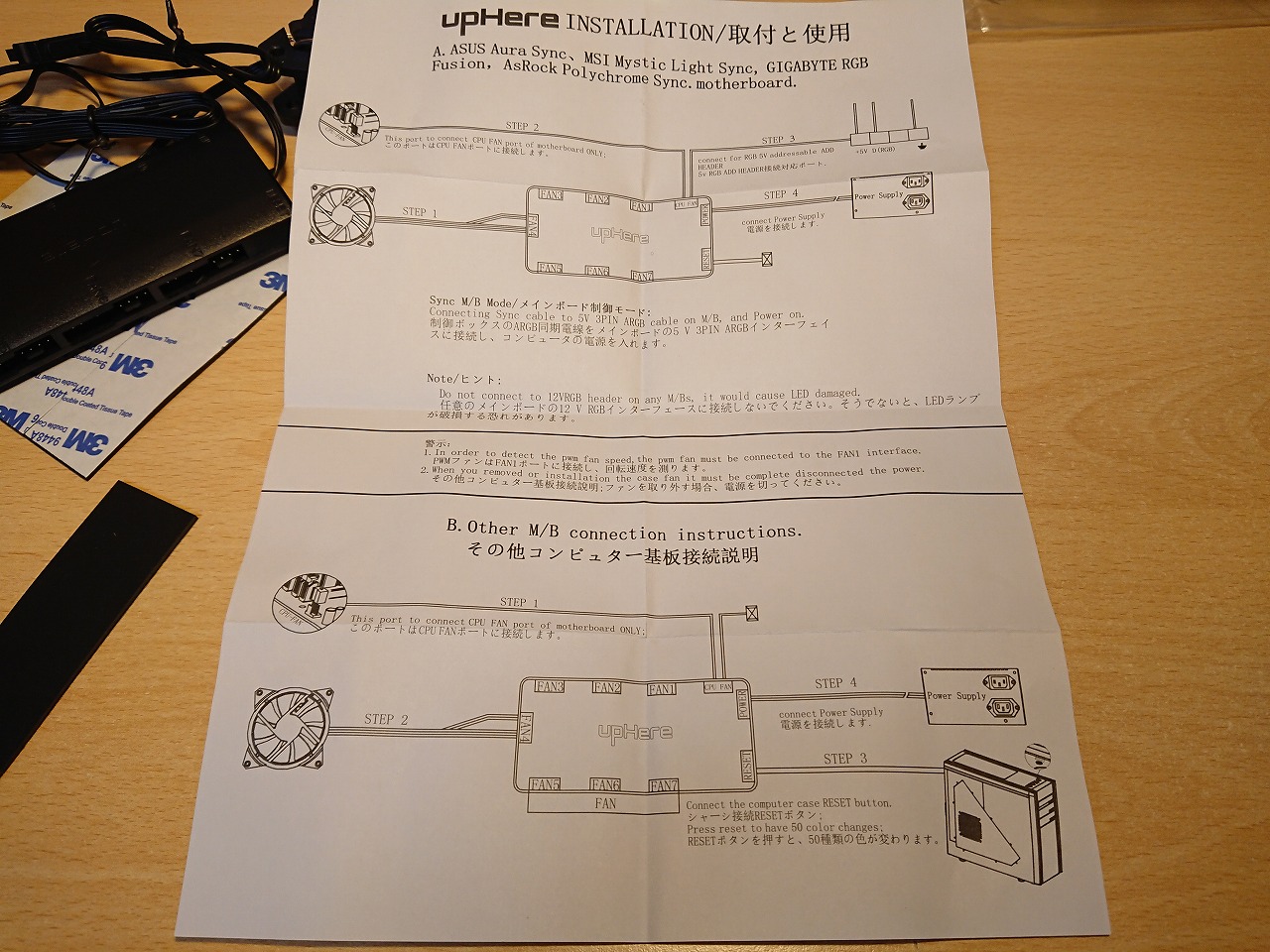
説明書はこのようになっています(クリックして拡大できます)。シンプルな説明書ですが、最低限接続に必要な情報が描かれています。今回は説明書の上の図の配線をしていけば良いはずです。

上記はAmazonの商品説明の画像です。こちらの方が分かりやすいかも知れません笑。

PCケースファンはこのようになっています。ごく普通の12cmファンです。光を拡散させるためにファンの部分は半透明の素材でできています。

ファンから出ているケーブルはこんな感じです。左側に出ているケーブルがファンの電源とPWM制御をする為の物で、右側がLEDの点灯パターンを制御する物です。本来は「アドレサブルLED端子」等の表現が正しいと思うのですが、今回の記事では「LED制御用端子」と書いてしまっている所が多々ありますのでご留意ください。

コントロールボックスの端子はこのような形になっています。左側にある端子が、PCケースファンのLEDを制御する為の端子で、右側にある端子がPWM制御可能なケースファンの電源端子です。先ほどのケーブルをそれぞれここに差し込んで行けば良い感じですね。それがコントロールボックスの左右に3セット、下に1セットついていて、合計7つのケースファンを制御できるものになっています。地味に凄いですね笑。

商品の中には、3Mの両面テープ付きのゴム製のクッションが入っていました。

このように台形に切れ目が入っています。これは、PCケースとファンの間に取り付ける物です。PCケースに直接ファンを取り付けると共鳴を起こしてうるさくなる事があるので、それの対策用だと思われます。

PCケースファンの四隅にも、同じ形をした凹みがあるので、そこに取り付けていく感じです。

こんな感じです!ファンの四隅と表裏なので、ファンひとつに対して8枚張り付けます。ファンが5個入ったセットなので合計40枚分の緩衝ゴムを取り付ける事になります。地味に時間がかかりますが、根気で貼っていけばいずれ終わります笑。
とりあえず電源をつないで動かしてみる
今回のupHere 120mm ARGB PCケースファン AURA Sync対応 5本セットなのですが、特にRGBやSyncの制御をせずとも、12VのSATA電源があれば勝手にそれっぽく光ってくれるそうなので、電源に繋いでみました。

キェェェェェェアァァァァァァヒカッタァァァァァァァ!!
以下は箱を開けてそのままSATA電源につないだ時の動画です。
「upHere 120mm ARGB PCケースファン」の初期点灯パターン pic.twitter.com/tr6FeP5z8F
— おりしげ (@orikurashigeru) August 28, 2022
このような形でデフォルトのイルミネーションで光ってくれます。で、おそらくコントロールボックスに付いていたRESETボタンを押下すると、その都度色が変わっていたはずなのですが、私は勢い余ってマザーボードの「アドレサブル LED ヘッダー (RGB_LED1)」に制御コードを接続してしまって、初期状態には戻れなくなってしまいました。
マザーボード側からの制御は出来るようになったので問題ないのですが、一度マザーボードに接続してしまうと初期状態には戻らないっぽいです汗。初期状態での点灯パターンをもう少し見ておけばよかった…(説明書によると、初期状態でRESETボタンを押すと50種類のイルミネーションが選択できたみたいです)。
あと、こちらの商品の風量は最大40.58CFMで、その際のノイズは18dBAとの事です。動画ではわかり辛いかも知れませんが、それなりの風量がありました。
PCの高さを調整する
イルミネーションの話から少し逸れてしまうのですが、現在私のPCにはささやかな問題があります。今回はPCケース(“IW-CF06W 303-White“)の下にある3つの領域にケースファンを取り付ける予定なのですが、普通の状態だとPCケースの下の空間に余裕がありません。

一応、前後に黒い足が付いていて、2cm程度の空間が作られているのですが、隙間が小さすぎて空気取り入れの効率が良くなさそうに思えます。あと、この状態で下から空気取り入れ用のファンを3つも取り付けると、下にホコリが溜まって仕方ありません。一応、PCケースの下側にはホコリが付いたとき用に、スライド可能なフィルターが付いているのですが、床にはホコリがごっそりつくはずです。

今回は2×4の木材をカットして、PCの下に置いてみる事にしました。2×4は、おおよそ38mmの厚みがあるとの事で、これを下に置くと5~6cmの空間が出来るはずです。
※当初、レンガでも使おうかなと思ったのですが(レンガの長さも、このPCケースの幅と同じ21cm)、重いですし床に傷が付きそうなので止めました。
PCケースファンの取り付け
では、ファンをPCケースに取り付けて行こうと思います!と言っても、普通にネジ止めしていくだけです。

一番後ろにあるPCファンは以前「サイズオリジナル設計高密度密閉型FDB採用 防振ラバー搭載 120mmファン KAZE FLEX PWM 300~1200rpm SU1225FD12M-RHP」という物を取り付けていたのですが、今回取り外す事にしました。

コントロールボックスの裏側には両面テープが取り付けられており、ケースに接着させる事が出来ます。

こんな感じでPCケースの裏側に取り付ける事にしました(両面テープの粘着力はあまり強くないので、ケーブルに力を入れると簡単に取れてしまいました。両面テープの所に100均の磁石とか取り付けた方が良いかも知れません)。
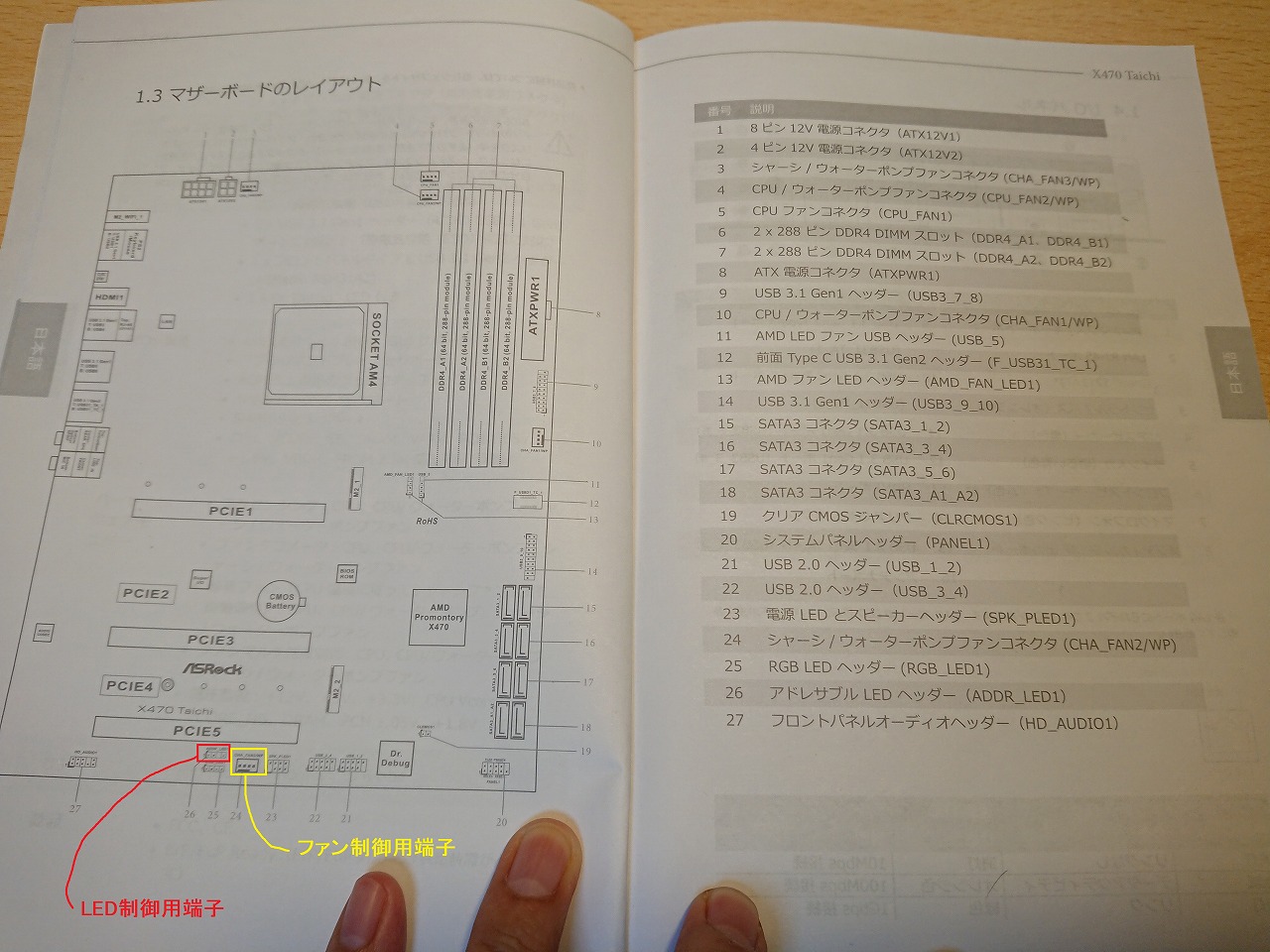
で、コントロールボックスから出ている配線(マザーボード側に繋ぐヤツ)は、24番「シャーシ/ウォーターポンプファンコネクタ (CHA_FAN2/WP)」と26番「アドレサブル LED ヘッダー (RGB_LED1)」に接続しました。

PCを元に戻してみます。戻すついでに足元には先ほどカットした2×4の木材を入れてみます。PCの下に少し余裕が出来ました。これだけ空間が開いていれば空気の吸引もスムーズに出来そうです!

一応、掃除機のヘッドも入る事が出来るので、定期的な掃除も楽そうです。
ソフトウェアの設定
マザーボードからLEDを制御する場合は、専用のソフトウェアが必要になります。
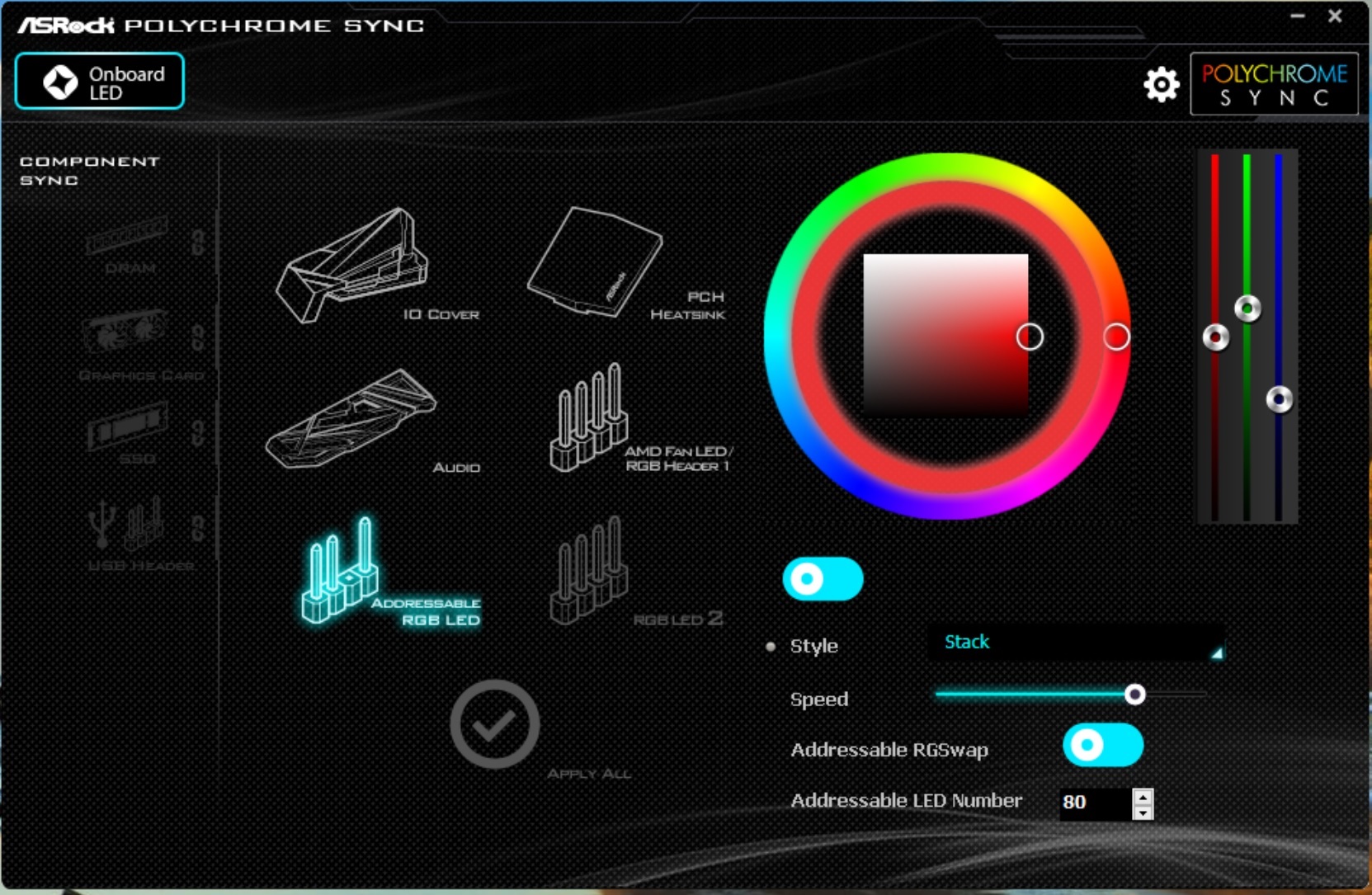
ASRockの公式サイトから”PolychromeRGB”というソフトウェアをインストールしました。私のPCのマザーボードは”ASRock X470 Taichi”なので、こちらのページからダウンロードしました。
※一応zipファイルのダウンロードリンクも貼っておきますが、いつかリンクが切れる恐れがあるので、上のサイトから行った方が確実です。
・Windows10 64bit
・通常版
PolychromeRGB(v1.0.60).zip
・Beta版
PolychromeRGB(v1.0.93).zip
起動時の動画
実際に動かしている時の動画を貼りました。
AURA_Sync起動時 pic.twitter.com/xeFlUAStkH
— おりしげ (@orikurashigeru) August 28, 2022
良い感じです!起動時にファンの回転数が一瞬だけMAXになるので、電源スイッチを押すとそれなりに音がするのですが、一瞬だけなので問題はありません(多分、PC起動時はファンを制御する為のPWM信号が無い状態で12Vが印加されてしまう状態になり、その瞬間だけフル回転してしまうんだと思います)。ファンの回転数はBIOSやUEFIで設定できるはずなので、それで調整するのが良さそうです。LEDがカラフルに動いているのをわかりやすくするために、設定を”Stack”というヤツにしています。
いろんな点灯パターンの動画
色々な点灯パターンを試してみました。一応”PolychromeRGB”で設定できる全てのパターンを試しています。
"ASRock POLYCHROME SYNC"のLEDファンの点灯パターン例。マザーボードはASRock X470 Taichi pic.twitter.com/XTzKvtLm3a
— おりしげ (@orikurashigeru) August 30, 2022
設定名的にはStatic→Breathing→Strobe→Cycling→Random→Music→Wave→Spring→Meteor→Stack→Cram→Scan→Neon→Water→Rainbowです。最後の方ではRainbowで”Speed”の値をゆっくりに変更しています。

なんだかんだ言って”Rainbow”が一番「イルミネーションしてる感が」ある気がするので、しばらくはこの設定になりそうです笑。
おまけ(HDDの固定)
今回の話とあまり関係ないのですが、久しぶりにPCケースの中身をいじって掃除もした次いでにHDDの取り付け方法を変更してみました。

HDDは今まで適当にPCケース内の床にぶん投げて放置していたのですが、今回ちゃんと固定する事にしました。

私が今使っているPCケースは”IW-CF06W 303-White“という物なのですが、このような形で、HDD用のマウントが用意されているので、本来はここにHDDを取り付けます。
※今回、HDD等をケースに取り付ける為のインチネジがどこかに行ってしまい、仕方なくヨドバシドットコムで買う事にしました。これ一つだけを買ったのですが、ヨドバシカメラさんは送料無料で即届けてくれました。ありがたいという気持ちも申し訳ない気持ちでいっぱいになりました。今度プラモデルいっぱい買うので許して下さい。

で、このPCケースのHDDは右側のパネルを外して、その内側に取り付ける事になっています。

こんな感じで取り付けます。今までずっと取り付けなきゃと思ったまま放置していたので、良かったです!PCケース内部も大分スッキリしました。
さいごに
という訳で、ASRock X470 TaichiでAURA Sync対応のファンを取り付けてみた。という記事でした!
PCケースファンに付いて、今まではそもそも光らせるという思考が無かったのですが、今回光らせてみて案外楽しくて良い経験になりました。自分が初めて自作PCに手を出し時は、PCケースのイルミネーションは単色のLEDで光っているだけの物が多かったので、「最近のLEDファンはこんなに安くイルミネーション出来るのか」と、ちょっとした浦島太郎現象が起きています。
もちろんPCケースを「光らせる必要は無い」派の人も大勢いると思うのですが、今回のPCケースファンに関しては「鬱陶しかったら設定で消す」か、「LED制御用の配線をしない」という事をすれば光らないので、大は小を兼ねるでは無いですが、買ってみて嫌だったら光らせない。という判断もアリかなと思いました(1個が1,000円以下なので普通のPCケースファン買うのより安いので、試してみる価値はあると思います)。折角なので、私はこのまま光らせて使おうと思います。
また何かあれば記事を更新しようと思います!ではでは~
関連URL
関連記事
【最近購入した物】トランペッター 1/35スケール Ⅵ号戦車 ティーガーⅠ 後期生産型とupHere 120mm ARGB PCケースファン